Hagaaji Windows 10 ku rakib Fails with C1900101-4000D
Hagaaji Windows 10 ku rakib Ku guuldareysiga C1900101-4000D: (Fix Windows 10 install Fails With Error C1900101-4000D: ) Haddii aad isku dayayso inaad u cusboonaysiiso Windows 10 laakiin rakibigu ku guuldareysto qaladka code C1900101-4000D markaa ha ka welwelin sida ay dhacdo sababtoo ah rakibaha Windows ma heli karo faylasha muhiimka ah ee loo baahan yahay rakibidda . Mararka qaarkood qaladkan waxa kale oo sababa isku dhaca inta lagu jiro rakibidda laakiin ma hubin kartid maadaama aysan jirin fariin qalad ah oo la socota qaladkan.
0xC1900101-0x4000D Rakibadu (0xC1900101-0x4000D)
waxay ku fashilantay wajigii SECOND_BOOT iyada oo cilad leh intii lagu jiray hawlgalka MIGRATE_DATA(The installation failed in the SECOND_BOOT phase with an error during MIGRATE_DATA operation)

Inkastoo aysan jirin wax sax ah oo arrintan ku saabsan, laakiin isticmaalayaashu waxay u muuqdaan inay ku talinayaan in la rakibo nadiif ah Windows 10 kaas oo kaliya loo isticmaali karo meeshii ugu dambeysay. Markaa annagoon wax wakhti lumin aan aragno Sida loo hagaajiyo Windows 10(Fix Windows 10) ku rakib Fails With Error C1900101-4000D iyadoo la kaashanayo hagaha cilad-bixinta ee hoos ku taxan.
Hagaaji(Fix) Windows 10 ku rakib Ku guuldareysiga (Error C1900101-4000D)C1900101-4000D(Fails)
Shuruudaha(Prerequisites)
a) Hubi(Make) inaad cusboonaysiiso dhammaan darawallada, oo ay ku jiraan garaafka, codka, BIOS , aaladaha USB , daabacayaasha, iwm ka hor inta aan la rakibin Windows 10.
b) Ka saar(Remove) dhammaan aaladaha USB-ga(USB) ee dibadda ah sida qalinka, Hard Disk-ga dibadda, Keyboard-ka USB(USB keyboard) & mouse-ka, daabacaha USB-ga iyo dhammaan wixii ku hareeraysan.(USB)
c) Isticmaal(Use) fiilada ethernet halkii WiFi oo dami WiFi ilaa update ka dhammaato.
Habka 1: Si ku meel gaadh ah u dami Antivirus iyo Firewall ka hor inta aanad isku dayin cusboonaysiinta(Method 1: Temporarily Disable Antivirus and Firewall before attempting Upgrade)
1.Right-guji astaanta Barnaamijka Antivirus-( Antivirus Program icon) ka ee ku yaal saxanka nidaamka oo dooro Disable.

2.Marka xigta, dooro wakhtiga uu Antivirus-ku sii ahaan doono naafo.( Antivirus will remain disabled.)

Xusuusin:(Note:) Dooro wakhtiga ugu yar ee suurtogalka ah tusaale ahaan 15 daqiiqo ama 30 daqiiqo.
3.Marka la sameeyo, mar kale isku day inaad cusboonaysiiso PC-gaaga oo hubi haddii khaladku xalliyo iyo in kale.
4.Ku qor kantaroolka gudaha Windows Search ka dibna ku dhufo Control Panel natiijada raadinta.

5.Next, guji System and Security.
6.ka bacdi ku dhufo Windows Firewall.

7.Hadda ka soo gala daaqadda bidix ku dhufo Daar ama dami Windows Firewall.(Turn Windows Firewall on or off.)

8. Dooro Demi Windows Firewall oo dib u bilow PC-gaaga. (Select Turn off Windows Firewall and restart your PC. )Mar labaad isku day inaad cusboonaysiiso PC-gaaga oo arag haddii aad awoodid inaad hagaajiso Windows 10 ku rakib Fails With Error C1900101-4000D.(Fix Windows 10 install Fails With Error C1900101-4000D.)
Haddii habka kore uusan shaqeynin iska hubi inaad raacdo tillaabooyinka saxda ah si aad mar kale u shido Firewall-kaaga.
Habka 2: Ka saar wixii xaraf ah ee kumbiyuutarkaaga ama magaca mashiinka(Method 2: Remove any hyphens from your computer or machine name)
1.Riix Windows Key + R kadibna ku qor sysdm.cpl oo ku dhufo Enter si aad u furto System Properties.

2. Hubi in aad ku hoos jirto Magaca Computerka(Computer Name tab) ka dibna ku dhufo button Change ee hoose.

3. Hubi in magaca mashiinkaagu yahay mid fudud oo aan lahayn biddo ama xarakayn ama xariijimo.(Make sure your machine name is simple no periods or hyphens or dashes.)

4. Guji OK kadibna Codso(Apply) kadibna OK.
5.Reboot your PC si aad u badbaadiso isbedelada.
Habka 3: Hubi in Windows uu cusub yahay(Method 3: Make sure Windows is up to date)
1.Riix Windows Key + ka dib dooro Update & Security.

2.Next, marlabaad dhagsii Check for updates and hubi inaad ku rakibto wixii updates sugaya.

3.Ka dib markii updates la rakibay reboot PC oo arag haddii aad awoodo inaad hagaajiso Windows 10 rakibi Fails With Error C1900101-4000D.(Fix Windows 10 install Fails With Error C1900101-4000D.)
Habka 4: Samee Boot Nadiif ah(Method 4: Perform a Clean Boot)
Tani waxay hubin doontaa in haddii codsi kasta oo 3aad ah uu khilaafayo cusboonaysiinta Windows markaas waxaad awoodi doontaa inaad si guul leh ugu rakibto Windows Updates gudaha Boot nadiif ah(Clean Boot) . Mararka qaarkood software-ka xisbiga 3aad wuxuu khilaafi karaa Cusbooneysiinta Windows(Windows Update) sidaas darteedna wuxuu keenaa in Windows Update uu ku dheggan(Stuck) yahay . Si taas loo sameeyo, Fix Windows 10 ku rakib Fails With Error C1900101-4000D(Fix Windows 10 install Fails With Error C1900101-4000D) , waxaad u baahan tahay inaad ku sameyso boot nadiif(perform a clean boot) ah PC-gaaga oo aad u baarto arrinta tallaabo tallaabo.

Habka 5: Dib u cusboonaysii iyadoo la isticmaalayo Windows 10 Qalabka Abuurista Warbaahinta(Method 5: Upgrade using Windows 10 Media Creation Tool)
1. Halkan kala soo deg Qalabka Warbaahinta.(Download Media Creation Tool here.)
2.Kabtayn xogtaada qaybta nidaamka oo keydi furaha shatiga
3.Start qalabka oo dooro in aad cusboonaysiiso PC this hadda.(Upgrade this PC now.)

4.Aqbal shuruudaha shatiga.
5.Ka dib markii rakibaha uu diyaar yahay, dooro inaad ilaaliso faylasha iyo abka gaarka ah.( Keep personal files and apps.)
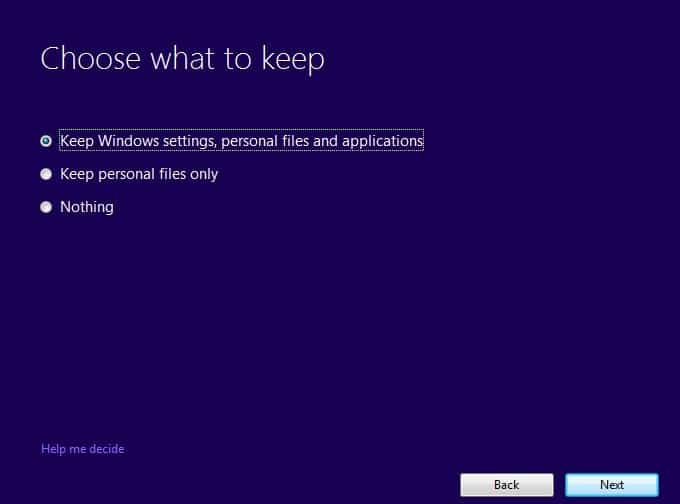
6. PC ayaa dib u bilaabi doona dhowr jeer iyo PC aad si guul leh cusbooneysi lahaa.
Habka 6: Orod SFC iyo DISM(Method 6: Run SFC and DISM)
1.Riix Windows Key + X kadibna ku dhufo Command Prompt(Admin).

2. Hadda ku qor kan soo socda cmd oo ku dhufo gal:
Sfc /scannow sfc /scannow /offbootdir=c:\ /offwindir=c:\windows (If above fails then try this one)

3.Sug in habka kor ku xusan si ay u dhammeeyaan iyo marka la sameeyo dib u bilowdo PC.
4. Again fur cmd oo ku qor amarka soo socda oo ku dhufo gal mid kasta:
a) Dism /Online /Cleanup-Image /CheckHealth b) Dism /Online /Cleanup-Image /ScanHealth c) Dism /Online /Cleanup-Image /RestoreHealth

5.Amarka DISM ha shaqeeyo oo sug inta uu dhamaynayo.
6. Hadii amarka kore uu shaqayn waayo isku day kan hoose:
Dism /Image:C:\offline /Cleanup-Image /RestoreHealth /Source:c:\test\mount\windows Dism /Online /Cleanup-Image /RestoreHealth /Source:c:\test\mount\windows /LimitAccess
Fiiro gaar ah: (Note:) Ku beddel(Replace) C:RepairSourceWindows meesha aad ka heli karto dayactirka ( Windows Installation or Recovery Disc ).
7.Reboot your PC si aad u badbaadiso isbeddellada oo arag haddii aad awoodid inaad hagaajiso Windows 10 ku rakib Fails With Error C1900101-4000D.(Fix Windows 10 install Fails With Error C1900101-4000D.)
Habka 7: Dib u habee Qaybaha Cusbooneysiinta Windows(Method 7: Reset Windows Updates Components)
1.Riix Windows Key + X kadibna dooro Command Prompt (Admin).

2.Hadda ku qor amarrada soo socda si aad u joojiso Adeegyada (Services)Cusbooneysiinta Windows(Windows Update) ka dibna ku dhufo Gelida(Enter) mid kasta:
net stop wuauserv
net stop cryptSvc
net stop bits
net stop msiserver

3.Next, ku qor amarka soo socda si aad u magacawdo FolderDistribution Folder(SoftwareDistribution Folder) ka dibna ku dhufo Enter :
ren C:\Windows\SoftwareDistribution SoftwareDistribution.old
ren C:\Windows\System32\catroot2 catroot2.old

4.Ugu dambayn, ku qor amarka soo socda si aad u bilowdo Adeegyada (Services)Cusbooneysiinta Windows(Windows Update) oo aad ku dhufo Gelida(Enter) mid kasta:
net start wuauserv
net start cryptSvc
net start bits
net start msiserver

5.Reboot your PC si aad u badbaadiso isbeddellada oo hubi haddii aad awood u leedahay inaad hagaajiso Windows 10 ku rakib Fails With Error C1900101-4000D.( Fix Windows 10 install Fails With Error C1900101-4000D.)
Habka 8: Tirtir Diiwangelinta Sawirada Rakaabka ah(Method 8: Delete Registry for Mounted Images)
1. Riix Windows Key + R kadibna ku qor regedit(regedit) oo ku dhufo Enter si aad u furto Registry Editor .

2. U gudub furaha diiwaangelinta:
HKEY_LOCAL_MACHINE\SOFTWARE\Microsoft\WIMMount\Mounted Images
3.Select mounted Images(Mounted Images) ka bacdi daaqada midig ee ku taal midigta ku dhufo (Default) oo dooro Delete.(right-click on (Default) and select Delete.)

4.Exit Registry Editor oo dib u bilow kombayutarkaga si aad u badbaadiso isbedelada
Method 9: Disable Wi-Fi Adapter and CD/DVD Drive
1. Riix Windows Key + R kadibna ku qor devmgmt.msc oo ku dhufo Enter si aad u furto Maamulaha Qalabka(Device Manager) .

2 .Expand DVD/CD-ROM drives Drive-ka , kadibna midigta ku dhufo CD/DVD Drive kaaga oo dooro Disable Device.

3.Similarly, balaadhi Network adapters ka dibna midig-guji(right-click on your WiFi) adabtarada WiFi aad dooro Disable qalab.(Disable device.)
4.Again isku day in aad ordo Windows 10 setup oo arag haddii aad awood u leedahay in aad hagaajiso Windows 10 rakibi Fails With Error C1900101-4000D.(Fix Windows 10 install Fails With Error C1900101-4000D.)
Habka 10: Ku socodsii Malwarebytes iyo AdwCleaner(Method 10: Run Malwarebytes and AdwCleaner)
Malwarebytes waa sawir-qaade awood leh oo dalabaad ah kaas oo ka saaraya afduubayaasha browserka, adware iyo noocyada kale ee malware-ka ah PC gaaga. Waxaa muhiim ah in la ogaado in Malwarebytes ay la socon doonto software ka-hortagga iyada oo aan khilaaf lahayn. Si aad u rakibto oo aad u maamusho Malwarebytes Anti-Malware , u gudub maqaalkan(go to this article) oo raac tallaabo kasta.
1. Kala soo deg AdwCleaner link kan(Download AdwCleaner from this link) .
2.Marka soo dejinta la dhammeeyo,laba-guji faylka adwcleaner.exe(adwcleaner.exe file) si aad u socodsiiso barnaamijka.
3. Guji badhanka " Waan aqbalay(I agree) " si aad u aqbasho heshiiska shatiga.(accept the license agreement.)
4.On shaashadda soo socota, riix batoonka Scan(Scan button) hoos Actions.

5.Hadda, sug AdwCleaner si uu u raadiyo PUP- yada iyo barnaamijyada kale ee xaasidnimada leh.( PUPs and other malicious programs.)
6.Marka iskaanka la dhammeeyo, guji Clean si aad nidaamkaaga uga nadiifiso faylashaas.

7.Save shaqo kasta oo laga yaabo inaad qabanayso sida uu PC-gaagu u baahan doono inuu reboot, guji OK si aad u reboot your PC.
8.Marka kombuyuutarku dib u bilaabo, waxaa furmaya galka log kaas oo taxaya dhammaan faylasha, faylalka, furayaasha diiwaanka, iwm ee laga saaray tallaabadii hore.
lagu taliyay:(Recommended:)
- Sida Loo Hagaajiyo Arrinta Shaashada Madow ee Firefox(How To Fix Firefox Black Screen Issue)
- Hagaaji dib u ciyaarista Shaashada Cagaaran ee YouTube(Fix YouTube Green Screen Video Playback)
- Ka saar waxyaabaha muhiimka ah ee Amniga Microsoft Windows 10(Uninstall Microsoft Security Essentials in Windows 10)
- Ka saar Adware iyo Xayeysiisyada soo booda ee Browser-ka(Remove Adware and Pop-up Ads from Web Browser)
Taasi waa waxa aad si guul leh u hagaajisay Windows 10 ku rakib Ku guuldareysiga C1900101-4000D(Fix Windows 10 install Fails With Error C1900101-4000D) laakiin haddii aad wali wax su'aalo ah ka qabto hagahan markaa xor u noqo inaad ku waydiiso qaybta faallooyinka.
Related posts
Hagaaji Microsoft Visual C++ 2015 Dejinta Dib loo Qaybin Lahaa wuu Fashilmay 0x80240017
Hagaaji qaladka 0X80010108 gudaha Windows 10
Sida loo hagaajiyo Qaladka Codsiga 0xc0000005
Hagaaji Koodhka Cilada Cusboonaysiinta Windows 0x80072efe
Sida loo hagaajiyo Khaladka Codsiga 5:0000065434
Hagaaji Aaladda Aan Qaladka U Guurin Windows 10
Hagaaji Kaydka Bakhaarka Daaqadaha Daaqadaha Dabiiciga ah Waxaa laga yaabaa in uu khaldamo
Hagaaji Cilada Difaaca Daaqadda 0x800705b4
Hagaajinta laguma xidhi karo Cilada Shabakadda Steam
Fix Error 651: modem-ka (ama aaladaha kale ee isku xidha) ayaa sheegay cilad
Hagaaji USB Error Code 52 Windows ma xaqiijin karto saxiixa dhijitaalka ah
Sida loo hagaajiyo Ciladda Cusbooneysiinta Windows 80072ee2
Hagaaji Khaladka 0x8007000e Ka Hortagga Kaabta
Hagaaji Khaladaadka Adabtarka Shabakadda 31 ee Maareeyaha Aaladda
Khaladaadka TVAPP-00100 ku hagaaji Xfinity Stream
Hagaaji Gelitaanka Rakibaadaha Daaqadaha Windows
Hagaaji Gelitaanka Faylka Meesha Meesha Khaladka La Diiday
Hagaaji qaladka Minecraft wuu ku guul daraystay inuu qoro qudaarta qudaarta
Khaladaadka hagaajinta 1603: Khalad dilaa ah ayaa dhacay markii la rakibay
Hagaaji qaladka soo celinta nidaamka 0x80070091
